Activer et désactiver des utilisateurs
Comment faire pour...
Activer/Désactiver des utilisateurs
Parfois, dans votre organisation, le statut hiérarchique des utilisateurs peut changer ou ils peuvent intégrer d'autres unités commerciales. Dans ce cas, vous devrez peut-être désactiver ces utilisateurs après avoir transféré la propriété des enregistrements à d'autres utilisateurs. Notez que désactiver un utilisateur ne signifie pas supprimer un utilisateur. Lorsque vous désactivez un utilisateur :
- L'utilisateur ne pourra plus accéder au compte CRM.
- Personne ne pourra se connecter au service en utilisant l'ID désactivé.
- Vous êtes libre d'utiliser la même licence d'utilisateur pour ajouter un autre utilisateur.
- La licence de l'utilisateur n'est pas annulée. Vous serez facturé pour le nombre de licences utilisateur que vous avez achetées.
- L'utilisateur sera répertorié sous Deactivated Users (Utilisateurs désactivés).
- Si vous décidez de réactiver l'utilisateur désactivé, vous pouvez le réinviter.
Pour désactiver un utilisateur
- Connectez-vous à Zoho CRM avec des privilèges d'administrateur.
- Cliquez sur Setup (Configuration) > Users & Control (Utilisateurs et contrôle) > Users (Utilisateurs).
- Dans la page Users (Utilisateurs), sélectionnez la vue Active Users (Utilisateurs actifs).
- Dans la section Active Users (Utilisateurs actifs), cochez la case correspondant aux utilisateurs que vous souhaitez désactiver.
- Cliquez sur Deactivate (Désactiver).
L'utilisateur sera désactivé et un courrier électronique généré par le système sera envoyé à l'utilisateur correspondant.
Pour activer un utilisateur
- Connectez-vous à Zoho CRM avec des privilèges d'administrateur.
- Cliquez sur Setup (Configuration) > Users & Control (Utilisateurs et contrôle) > Users (Utilisateurs).
- Dans la page Users (Utilisateurs), sélectionnez la vue Inactive Users (Utilisateurs inactifs).
- Dans la section Inactive Users (Utilisateurs inactifs), cochez la case correspondant aux utilisateurs que vous souhaitez activer.
- Cliquez sur Activate (Activer).
L'utilisateur sera activé et un courrier électronique généré par le système sera envoyé à l'utilisateur correspondant.
Remarque :
- Seuls les utilisateurs actifs sont comptabilisés pour les licences utilisateur.
Supprimer des utilisateurs
Lorsqu'un membre de votre organisation part ou est remplacé, vous devrez peut-être supprimer ce membre de votre compte CRM. Notez que la suppression d'un utilisateur de Zoho CRM n'est pas la même chose que la fermeture de son compte Zoho. Il est supprimé uniquement de Zoho CRM.
Lorsque vous supprimez un utilisateur
- Vous ne pouvez pas annuler l'action. Si vous ne voulez pas que le membre ait accès à CRM mais que vous n'êtes pas sûr de vouloir le supprimer, vous pouvez le désactiver.
- Les enregistrements appartenant à l'utilisateur supprimé restent dans Zoho CRM. Vous pouvez les transférer à un autre membre à tout moment. Il est recommandé de transférer les enregistrements avant de supprimer un utilisateur. Voir aussi : Comment transférer simultanément plusieurs enregistrements.
- Vous ne pouvez pas réinviter un utilisateur supprimé. Si vous envoyez une invitation à un utilisateur que vous avez supprimé, cet utilisateur sera ajouté dans Zoho CRM comme nouvel utilisateur.
- Seul le Super-Administrateur de votre compte peut supprimer un utilisateur.
- Un utilisateur supprimé de Zoho CRM sera toujours en mesure d'accéder à d'autres Zoho Services avec la même adresse mail.
- Toutes les intégrations configurées par l'utilisateur supprimé seront perdues après leur suppression.
- La suppression d'un utilisateur n'annule pas sa licence. Pour annuler la licence, vous devez vous rendre dans la gestion de vos abonnements.
Pour supprimer un utilisateur
- Cliquez sur Setup (Configuration) > Users & Control (Utilisateurs et contrôle) > Users (Utilisateurs).
- Cliquez sur l'utilisateur que vous souhaitez supprimer.
- Cliquez sur le bouton Delete this user (Supprimer cet utilisateur) situé en bas de la section User Details (Détails de l'utilisateur).
Lisez les conséquences de la suppression d'un utilisateur et confirmez l'action. L'utilisateur sera supprimé de Zoho CRM et s'affichera dans la vue Deleted Users (Utilisateurs supprimés).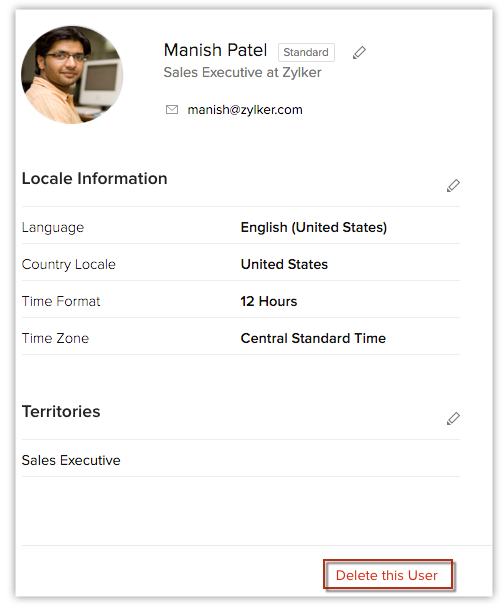
Activer des extensions et des plug-ins (ancienne tarification uniquement)
Les utilisateurs qui ont souscrit aux éditions de Zoho CRM avec l'ancienne tarification doivent acheter les licences d'extensions et de plug-ins pour les fonctionnalités telles que l'extension Zoho Mail ou le plug-in Zoho CRM pour MS Outlook, etc.
Une fois que vous avez acheté les extensions ou plug-ins, vous devez les activer pour chaque utilisateur. Les extensions ou plug-ins ne seront disponibles pour les utilisateurs qu'après l'activation.
Remarque :
- Dans les nouvelles éditions, l'option d'activation ou de désactivation de ces intégrations se trouve dans Profiles (Profils), sous AppsPermissions (Autorisations des applications). L'administrateur peut activer ou désactiver une intégration pour tous les utilisateurs d'un profil en particulier.
Pour activer les extensions et plug-ins
- Cliquez sur Setup (Configuration) > Subscription Manager (Gestionnaire des abonnements) > Activate Users (Activer des utilisateurs).
- Dans la page Activate Users (Activer des utilisateurs), cliquez sur Edit (Modifier).
- Cochez les cases correspondant aux extensions et plug-ins de l'utilisateur.
- Cliquez sur Save (Enregistrer).
Supprimer un compte Zoho (clôturer des comptes)
Vous pouvez également clôturer votre compte Zoho si vous ne souhaitez pas utiliser les Zoho Services.
Pour clôturer définitivement votre compte Zoho
- Connectez-vous à https://accounts.zoho.com.
- Sélectionnez l'option Close Account (Fermer le compte).
Remarque importante :
- Une fois votre compte clôturé, vous ne pourrez plus accéder à nos Zoho Services.
- Avant de le clôturer, veuillez vous assurer que vous avez exporté toutes vos données du système Zoho CRM ainsi que celles des autres Zoho Services.
- Une fois votre compte clôturé, toutes vos données existantes dans les Zoho Services seront immédiatement supprimées et ne pourront plus être restaurées.
Réinitialiser le mot de passe
Les utilisateurs avec n'importe quel rôle peuvent réinitialiser leur mot de passe individuellement en cliquant sur le lien Forgot Password (Mot de passe oublié) sur la page de connexion.
Pour réinitialiser le mot de passe
- Cliquez sur le lien Forgot Password (Mot de passe oublié) sur la page de connexion de Zoho CRM. Le système vous redirige vers la page Zoho Accounts (Comptes Zoho).
- Dans la page Zoho Accounts (Comptes Zoho) :
- Email ID (ID de messagerie) : indiquez l'identifiant de messagerie tel que mentionné dans les informations de compte.
- Image Text (Texte de l'image) : saisissez le code tel qu'il apparaît dans l'image donnée.
- Cliquez sur Request (Demande).
Le système envoie un e-mail automatique à votre ID de messagerie. - Cliquez sur le lien« here » (ici) figurant dans l'e-mail. Vous serez redirigé vers la page Zoho Accounts Password Reset (Réinitialisation de mots de passe de comptes Zoho).
- Dans la page de réinitialisation des mots de passe, saisissez votre nouveau mot de passe.
- Cliquez sur Change (Modifier).
Le nouveau mot de passe est mis à jour et vous pouvez l'utiliser pour vous connecter à tous les Zoho Services.
Sujets connexes
Ajouter des utilisateurs | Réinviter des utilisateurs | Gérer les abonnements

